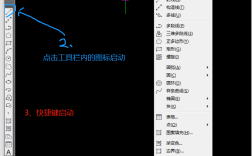在CAD软件中,标坐标命令是工程设计和制图中不可或缺的功能,主要用于精确标注点的平面位置或高程信息,为施工、测量和设计提供准确的坐标数据,不同版本的CAD(如AutoCAD、浩辰CAD等)标坐标命令的操作方法略有差异,但核心逻辑一致,通常通过输入特定命令、选择标注点、设置参数等步骤完成,以下将详细介绍标坐标命令的使用方法、参数设置、注意事项及实际应用场景。
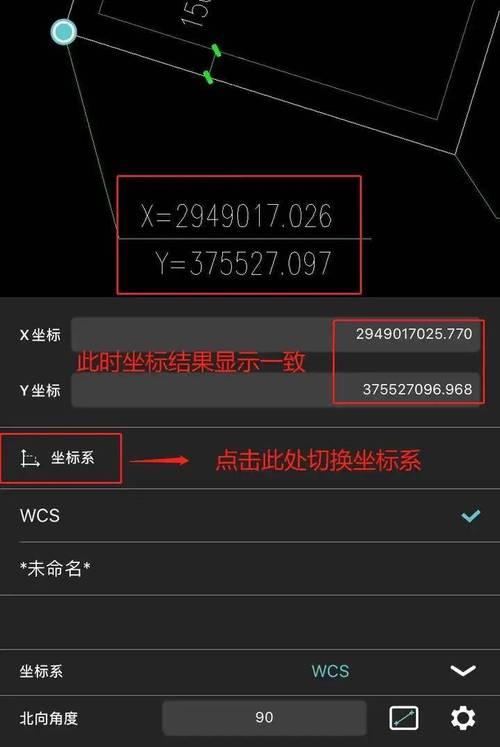
标坐标命令的基本操作
-
命令启动
在CAD中,标坐标命令通常通过以下方式启动:- 命令行输入“DIMCO”(部分版本为“DIMORDINATE”)后按回车;
- 功能区“注释”选项卡→“标注”面板→“坐标”按钮;
- 工具栏直接点击“坐标标注”图标。
-
标注步骤
- 选择标注点:启动命令后,命令行提示“指定点坐标”,需用鼠标捕捉或手动输入需要标注的点的坐标(如端点、交点或圆心等)。
- 确定引线方向:选择标注点后,移动鼠标确定引线的方向(水平或垂直),命令行会显示“指定引线端点位置”,点击确认后自动生成坐标标注。
- 编辑标注文字:默认情况下,标注文字为点的X坐标或Y坐标(根据引线方向自动判断),若需修改,可双击文字进入编辑模式,手动输入或添加前缀/后缀(如“X=”、“Y=”)。
参数设置与选项说明
标坐标命令的参数可通过命令行选项或特性面板(Ctrl+1)进行详细调整,常见参数包括:
- 标注类型:支持“X坐标”和“Y坐标”两种类型,可通过命令行“类型(T)”选项切换,例如输入“T”后选择“X”或“Y”强制标注特定坐标。
- 文字样式:在“标注样式管理器”中修改文字高度、颜色、字体等,确保标注符合制图规范。
- 引线设置:通过“引线类型(L)”选项选择直线、样条曲线或无引线,并可设置引线箭头样式和大小。
- 精度控制:在“主单位”选项中设置小数位数或分数格式,例如坐标值保留两位小数。
以下为常用参数的命令行选项示例:
| 选项 | 功能说明 | 示例输入 |
|------|----------|----------|
| T(类型) | 选择标注X或Y坐标 | T → X |
| L(引线) | 设置引线样式 | L → 样条曲线 |
| X(仅X坐标) | 强制标注X坐标值 | X |
| Y(仅Y坐标) | 强制标注Y坐标值 | Y |
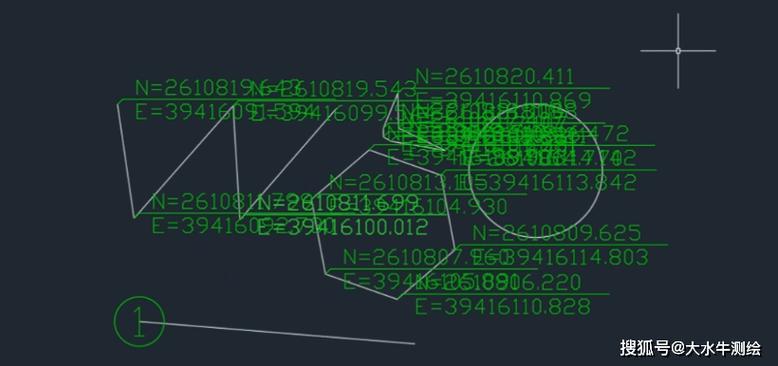
高级应用技巧
-
批量标注坐标
若需标注多个点的坐标,可结合“多点”命令(POINT)快速生成点,然后使用“快速标注”命令(QDIM)选择所有点,批量生成坐标标注,通过“属性提取”功能可将坐标数据导出为Excel表格,便于数据管理。 -
带高程的坐标标注
在建筑工程或地形图中,常需标注点的三维坐标(X、Y、Z),可通过“三维坐标标注”插件或自定义LISP程序实现,操作步骤为:启动命令→选择三维点→分别输入X、Y、Z坐标值,并设置文字格式。 -
动态坐标标注
利用“块”和“属性”功能创建动态坐标标注块,定义包含“X”“Y”属性的块,插入后通过“块属性管理器”修改属性值,实现坐标的动态更新。
注意事项
- 坐标系统一:标注前需确认当前坐标系为项目所需的坐标系(如建筑坐标系或大地坐标系),可通过“UCS”命令切换。
- 图层管理:建议将坐标标注单独放置于“标注层”,便于图层显示控制,避免与其他图形元素混淆。
- 尺寸关联性:若标注对象被修改,需手动更新标注(输入“UPD”命令或使用“重新生成”功能),否则坐标值可能失效。
实际应用场景
- 建筑施工图:标注墙体轴线交点、门窗洞口位置的坐标,指导现场放线。
- 地形测绘:标注控制点、高程点坐标,生成测绘成果图。
- 机械设计:标注零件关键位置的坐标,确保加工精度。
相关问答FAQs
Q1:为什么标注的坐标值与实际输入的坐标不一致?
A1:可能原因包括:(1)当前坐标系未正确设置,导致坐标系统一;(2)标注点捕捉错误,未选择目标点;(3)标注样式中的“单位”或“精度”参数设置不当,解决方法:检查UCS坐标系,重新捕捉标注点,并在标注样式中调整单位格式和精度。

Q2:如何快速修改多个坐标标注的文字内容?
A2:可通过以下两种方式实现:(1)使用“快速选择”(QSELECT)命令选择所有坐标标注,然后在特性面板(Ctrl+1)中批量修改文字内容;(2)双击进入块编辑器,修改属性块的默认值,保存后所有关联标注将同步更新。